- Η σύνδεση του Chromebook με τον εκτυπωτή Canon δεν χρειάζεται να είναι κουραστική εργασία ή χρονοβόρα.
- Μπορείτε εύκολα να ρυθμίσετε τον εκτυπωτή Canon από τις Ρυθμίσεις, ακολουθώντας τις ενδείξεις που παρέχονται σε αυτό το άρθρο.
- Η χρήση καλωδίου USB ή μέσω WiFi είναι επίσης ένας άλλος γρήγορος τρόπος σύνδεσης του Chromebook με τον εκτυπωτή Canon.
- Χρησιμοποιώντας ένα ειδικό εργαλείο τρίτων για να διασφαλίσετε ότι το C σαςΣυνιστάται η ενημέρωση του προγράμματος οδήγησης anon για Chromebook.

Αυτό το λογισμικό θα επιδιορθώσει κοινά σφάλματα υπολογιστή, θα σας προστατεύσει από την απώλεια αρχείων, κακόβουλο λογισμικό, αστοχία υλικού και θα βελτιστοποιήσετε τον υπολογιστή σας για μέγιστη απόδοση. Διορθώστε τα προβλήματα του υπολογιστή και αφαιρέστε τους ιούς τώρα σε 3 εύκολα βήματα:
- Κατεβάστε το Εργαλείο επισκευής υπολογιστή Restoro που συνοδεύεται από κατοχυρωμένες τεχνολογίες (διαθέσιμο δίπλωμα ευρεσιτεχνίας εδώ).
- Κάντε κλικ Εναρξη σάρωσης για να βρείτε ζητήματα των Windows που θα μπορούσαν να προκαλέσουν προβλήματα στον υπολογιστή.
- Κάντε κλικ Φτιάξ'τα όλα για να διορθώσετε ζητήματα που επηρεάζουν την ασφάλεια και την απόδοση του υπολογιστή σας
- Το Restoro κατεβάστηκε από 0 αναγνώστες αυτόν τον μήνα.
Υπάρχουν πολλά έγγραφα και έγγραφα που πρέπει ακόμη να εκτυπωθούν, αν και πολλές ενέργειες μπορούν τώρα να πραγματοποιηθούν στο διαδίκτυο, στο cloud ή χάρη στις υπηρεσίες κοινής χρήσης.
Οι χρήστες αναζητούν πώς να συνδέσουν το Chromebook τους στο Κανόνας εκτυπωτή και παρόλο που δεν είναι τόσο απλό όσο στην περίπτωση χρήσης άλλης συσκευής, έχουμε απλοποιήσει τη διαδικασία για εσάς.
Φροντίστε να συνεχίσετε να διαβάζετε καθώς θα εξερευνήσουμε σε αυτό το άρθρο τα ακριβή βήματα που πρέπει να κάνετε για να συνδεθείτε με επιτυχία και να εκτυπώσετε από το Chromebook σας.
Πώς μπορώ να συνδέσω το Chromebook με τον εκτυπωτή Canon;
1. Συνδέσου στο διαδίκτυο

- Ανάβω τον εκτυπωτή σας και συνδέστε τον στο Διαδίκτυο.
- Κάτω δεξιά, επιλέξτε την ώρα και επιλέξτε Χωρίς σύνδεση.
- Ανάβω Wi-Fi και το Chromebook θα αναζητήσει αυτόματα διαθέσιμα δίκτυα.
- Συνδέστε το Chromebook σας στο ίδιο δίκτυο με τον εκτυπωτή σας.
2. Προσθέστε τον εκτυπωτή χειροκίνητα
- Εντοπίστε και κάντε κλικ στο ένδειξη χρόνου και μπαταρίας.

- Στη συνέχεια, κάντε κλικ στο εικονίδιο με το γρανάζι για να ανοίξετε το παράθυρο ρυθμίσεων.

- Κάντε κύλιση προς τα κάτω και κάντε κλικ στο Ρυθμίσεις επιλογή.

- Στη συνέχεια, κάντε κλικ στο Εκτύπωση και μετά Εκτυπωτές.

- Εδώ, προσθέστε μη αυτόματα το όνομα των εκτυπωτών σας και κάντε κλικ στο Προσθήκη.

- Στη συνέχεια, βεβαιωθείτε ότι κάτω Οι αποθηκευμένοι εκτυπωτές σας μπορείτε να δείτε αυτό που μόλις προσθέσατε.
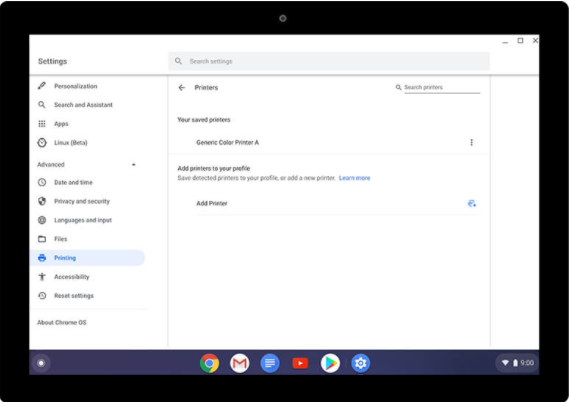
3. Συνδεθείτε μέσω USB

Μπορείτε επίσης να συνδέσετε τον εκτυπωτή σας χρησιμοποιώντας ένα καλώδιο USB και μόλις τον συνδέσετε, θα δείτε ότι υπάρχει μια ειδοποίηση που εμφανίζεται στην οθόνη σας.
Φροντίστε να ακολουθήσετε την ένδειξη στην οθόνη, καθώς θα επιτρέψουν την ολοκλήρωση των διαδικασιών πίσω με επιτυχία. Μόλις δείτε ότι η διαδικασία έχει ολοκληρωθεί, τότε μπορείτε να αρχίσετε να χρησιμοποιείτε τον εκτυπωτή.
4. Χρησιμοποιήστε ένα ειδικό εργαλείο
Σε περίπτωση που έχετε κάνει τα παραπάνω βήματα και έχετε καταφέρει να συνδέσετε τον εκτυπωτή σας με το Chromebook, είναι επίσης καλό να διασφαλίσετε ότι το πρόγραμμα οδήγησης λειτουργεί επίσης σωστά.
Υπάρχουν διάφοροι τρόποι για να το ελέγξετε χειροκίνητα, αλλά ο καλύτερος και πιο συνιστώμενος τρόπος είναι να χρησιμοποιήσετε ένα εργαλείο τρίτου μέρους που έχει σχεδιαστεί για αυτόν ακριβώς τον σκοπό.
 Τις περισσότερες φορές, τα γενικά προγράμματα οδήγησης για το υλικό και τα περιφερειακά του υπολογιστή σας δεν ενημερώνονται σωστά από το σύστημα. Υπάρχουν βασικές διαφορές μεταξύ ενός γενικού προγράμματος οδήγησης και ενός προγράμματος οδήγησης κατασκευαστή.Η αναζήτηση της σωστής έκδοσης προγράμματος οδήγησης για καθένα από τα στοιχεία του υλικού σας μπορεί να γίνει κουραστική. Αυτός είναι ο λόγος για τον οποίο ένας αυτοματοποιημένος βοηθός μπορεί να σας βοηθήσει να βρείτε και να ενημερώσετε το σύστημά σας με τα σωστά προγράμματα οδήγησης κάθε φορά και σας συνιστούμε ανεπιφύλακτα DriverFix.Ακολουθήστε αυτά τα εύκολα βήματα για να ενημερώσετε με ασφάλεια τα προγράμματα οδήγησης σας:
Τις περισσότερες φορές, τα γενικά προγράμματα οδήγησης για το υλικό και τα περιφερειακά του υπολογιστή σας δεν ενημερώνονται σωστά από το σύστημα. Υπάρχουν βασικές διαφορές μεταξύ ενός γενικού προγράμματος οδήγησης και ενός προγράμματος οδήγησης κατασκευαστή.Η αναζήτηση της σωστής έκδοσης προγράμματος οδήγησης για καθένα από τα στοιχεία του υλικού σας μπορεί να γίνει κουραστική. Αυτός είναι ο λόγος για τον οποίο ένας αυτοματοποιημένος βοηθός μπορεί να σας βοηθήσει να βρείτε και να ενημερώσετε το σύστημά σας με τα σωστά προγράμματα οδήγησης κάθε φορά και σας συνιστούμε ανεπιφύλακτα DriverFix.Ακολουθήστε αυτά τα εύκολα βήματα για να ενημερώσετε με ασφάλεια τα προγράμματα οδήγησης σας:
- Πραγματοποιήστε λήψη και εγκατάσταση του DriverFix.
- Εκκινήστε το λογισμικό.
- Περιμένετε για τον εντοπισμό όλων των ελαττωματικών προγραμμάτων οδήγησης.
- Το DriverFix θα σας δείξει τώρα όλα τα προγράμματα οδήγησης που έχουν προβλήματα και πρέπει απλώς να επιλέξετε αυτά που θέλετε να διορθώσετε.
- Περιμένετε μέχρι η εφαρμογή να πραγματοποιήσει λήψη και εγκατάσταση των νεότερων προγραμμάτων οδήγησης.
- Επανεκκίνηση τον υπολογιστή σας για να εφαρμοστούν οι αλλαγές.

DriverFix
Διατηρήστε την καλή λειτουργία των προγραμμάτων οδήγησης του υπολογιστή σας χωρίς να θέσετε τον υπολογιστή σας σε κίνδυνο.
Επισκέψου την ιστοσελίδα
Αποποίηση ευθυνών: αυτό το πρόγραμμα πρέπει να αναβαθμιστεί από τη δωρεάν έκδοση για να εκτελέσει συγκεκριμένες ενέργειες.
Λοιπόν, πρόκειται για όλα. Όπως μπορείτε να δείτε, μπορείτε εύκολα να συνδέσετε το Chromebook με τον εκτυπωτή Canon, καθώς και να διασφαλίσετε ότι έχετε εγκαταστήσει το σωστό πρόγραμμα οδήγησης Canon για το Chromebook.
Όπως πάντα, εάν έχετε επιπλέον προτάσεις ή προτάσεις, θα θέλαμε να τις ακούσουμε, γι 'αυτό μην διστάσετε να μας αφήσετε ένα σχόλιο στην ειδική ενότητα παρακάτω.
 Εξακολουθείτε να αντιμετωπίζετε προβλήματα;Διορθώστε τα με αυτό το εργαλείο:
Εξακολουθείτε να αντιμετωπίζετε προβλήματα;Διορθώστε τα με αυτό το εργαλείο:
- Κάντε λήψη αυτού του εργαλείου επισκευής υπολογιστή βαθμολογήθηκε Μεγάλη στο TrustPilot.com (η λήψη ξεκινά από αυτήν τη σελίδα).
- Κάντε κλικ Εναρξη σάρωσης για να βρείτε ζητήματα των Windows που θα μπορούσαν να προκαλέσουν προβλήματα στον υπολογιστή.
- Κάντε κλικ Φτιάξ'τα όλα για την επίλυση προβλημάτων με τις κατοχυρωμένες τεχνολογίες (Αποκλειστική έκπτωση για τους αναγνώστες μας).
Το Restoro κατεβάστηκε από 0 αναγνώστες αυτόν τον μήνα.


